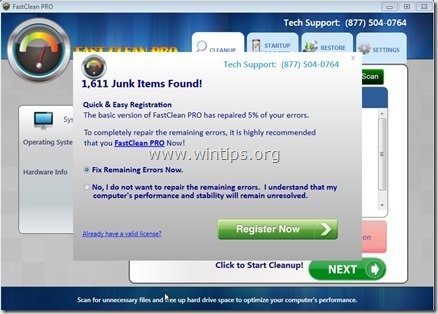Sisukord
Fast Clean Pro on petturlik optimeerimisprogramm ja pärast arvutisse paigaldamist väidab see, et arvutist on leitud vigu ja rämpsfaile ning nende puhastamiseks peate ostma programmi täisversiooni. Kui teie arvuti on nakatunud programmiga Fast Clean Pro , sa pead ignoreeri kõik võltsitud hoiatusteated ja ÄRGE andke raha programmi täisversiooni ostmiseks. Fast Clean Pro on petturlik tarkvara, mis tähendab, et see on võltsitud ja mõeldud ainult selleks, et teid hirmutada ja oma kirjastajatele raha teenida.
Fast Clean Pro programm näeb välja seaduslik, kuid skaneerimistulemused on võltsitud ja selle paigaldamisel lülitab see teie viirusetõrjeprogrammi välja ja ohustab teie arvuti turvalisust. Kui arvuti on nakatunud " Fast Clean Pro " lunavara, siis kuvatakse ohvri arvutiekraanile rohkem VALE turvahoiatusteateid ja hüpikreklaame ning arvuti kiirus aeglustub taustal töötava pahatahtliku programmi tõttu.
Fast Clean Pro scareware võib alla laadida ja paigaldada nakatunud arvutisse täiendavaid pahatahtlikke programme, mis võivad kahjustada teie operatsioonisüsteemi või varastada teie privaatset teavet. Sellised lunavara programmid võivad sisaldada oma koodis pahavara (pahatahtlikku tarkvara), et ohustada arvuti turvalisust ja muuta see haavatavaks häkkerite või pahatahtlike Interneti-rünnakute suhtes.
Tehniliselt " Fast Clean Pro " ei ole viirus ja on liigitatud pahavara programmi ("Potentsiaalselt soovimatu programm (PUP)"), mis võib sisaldada ja paigaldada teie arvutisse pahatahtlikke programme, nagu reklaamprogrammid, tööriistaribad või viirused.
Fast Clean Pro petturprogramm on tõenäoliselt installeeritud kasutaja teadmata, sest see on tavaliselt komplekteeritud teiste tasuta tarkvarade sisse, mis on alla laaditud -ja installeeritud- tuntud veebisaitidelt nagu " download.com (CNET)" , "Softonic.com" , jne. Sel põhjusel peate alati pöörama tähelepanu mis tahes programmi paigaldamise valikutele, mida te arvutisse paigaldate, sest enamik tarkvara paigaldajaid sisaldab lisatarkvara, mida te kunagi ei tahtnud paigaldada. Lihtsate sõnadega, ÄRGE INSTALLEERIGE MITTE KASUTAMATUT SOFTWARE, mis on kaasas selle programmi paigaldajaga, mida te soovite paigaldada. Täpsemalt, kui te paigaldateprogramm teie arvutis:
- ÄRGE vajutage " Järgmine " nuppu liiga kiiresti paigaldusekraanidel. LOE JA TUNNISTAGE TÄHELEPANU Tingimused ja kokkulepped. VÄLJASTAGE ALATI: " Kohandatud " paigaldamine. LÜHENDAGE mis tahes pakutava lisatarkvara paigaldamine, mida te ei soovi paigaldada. LÜHENDAGE kõik valikud, mis ütlevad, et teie kodulehe ja otsingu seaded muutuvad.
Te peate viivitamatult eemaldama Fast Clean Pro arvutist, järgides allpool toodud juhiseid:

Kuidas vabaneda Fast Clean Pro Rogue tarkvara.
1. samm: lõpetage " Fast Clean Pro " jooksev protsess.
1. Vajutage samaaegselt " Ctrl + Shift + Esc "klaviatuuri klahvid.

2. Kell " Protsessid ", valige vahekaart “ fastcleanpro.exe " protsessi ja klõpsake " Protsessi lõpetamine " nuppu.
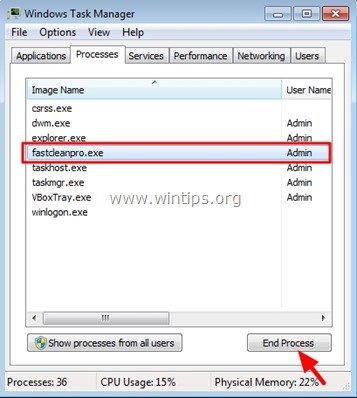
Samm 2. Eemaldage " Fast Clean Pro " oma juhtpaneelilt.
1. Selleks minge aadressile:
- Windows 7 ja Vista: Start > Juhtpaneel . Windows XP: Start > Seaded > Juhtpaneel
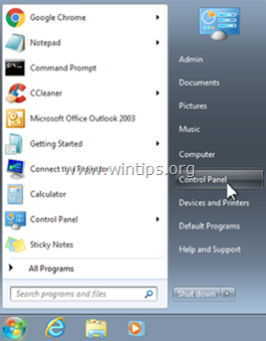
- Windows 8 ja 8.1:
- Press " Windows ”
 + " R " klahvid, et laadida Käivita dialoogiaken. Sisestage " juhtpaneel" ja vajutage Sisesta .
+ " R " klahvid, et laadida Käivita dialoogiaken. Sisestage " juhtpaneel" ja vajutage Sisesta .

2. Avamiseks tehke topeltklõps:
- Programmide lisamine või eemaldamine kui teil on Windows XP Programmid ja funktsioonid kui teil on Windows 8, 7 või Vista.

3. Leidke programmide nimekirjast ja Eemaldamine (eemaldamine) need programmid :
- FastClean PRO (ASAP Tech Help LLC)
- * Eemaldage ka kõik muud tundmatud või soovimatud rakendused.
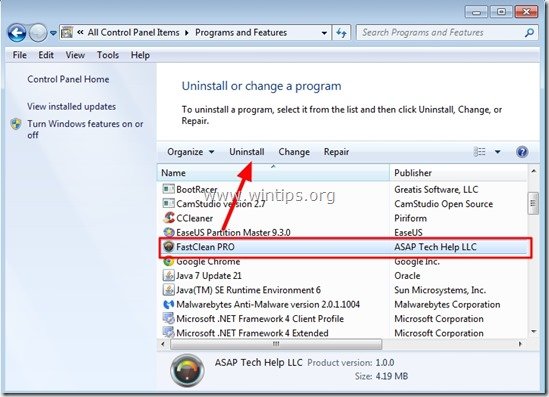
3. samm: Eemaldage FastClean Pro koos AdwCleaneriga .
1. Laadige alla ja salvestage utiliit "AdwCleaner" oma töölauale.

2. Sulgege kõik avatud programmid ja Topeltklõps avada "AdwCleaner" töölaualt.
3. Press " Skaneeri ”.

4. Kui skannimine on lõpetatud, vajutage "Puhas ", et eemaldada kõik soovimatud pahatahtlikud kirjed.
4. Press " OK " aadressil " AdwCleaner - teave" ja vajutage " OK " uuesti arvuti taaskäivitamiseks .
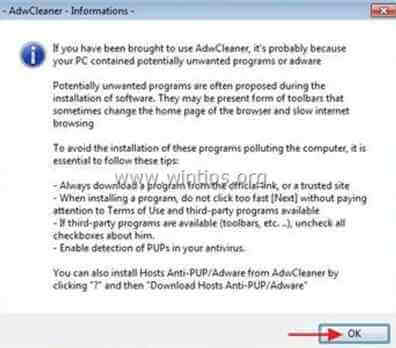
5. Kui arvuti taaskäivitub, sulge " AdwCleaner" teabe (readme) aknas ja jätkake järgmise sammuga.
Samm 4. Eemaldage Fast Clean Pro koos Malwarebytes Anti-Malware Free .
Lae alla ja paigaldada üks tänapäeval kõige usaldusväärsemaid TASUTA pahavara vastaseid programme, et puhastada oma arvutit allesjäänud pahatahtlikest ohtudest. Kui soovite olla pidevalt kaitstud nii olemasolevate kui ka tulevaste pahavaraohtude eest, soovitame paigaldada Malwarebytes Anti-Malware Premium:
MalwarebytesTM kaitse
Eemaldab nuhkvara, reklaami- ja pahavara.
Alusta tasuta allalaadimist kohe!
Kiire allalaadimine ja paigaldusjuhised:
- Pärast seda, kui olete klõpsanud ülaltoodud lingile, vajutage " Alusta minu tasuta 14-proovitamist ", et alustada allalaadimist.

- Paigaldada TASUTA versioon selle hämmastava toote kohta, eemaldage märkeruut " Malwarebytes Anti-Malware Premiumi tasuta prooviversiooni lubamine " valik viimasel paigaldusekraanil.

Skaneeri ja puhasta oma arvuti Malwarebytes Anti-Malware'iga.
1. Jooksu " Malwarebytes Anti-Malware" ja laske programmil vajaduse korral uuendada oma uusimat versiooni ja pahatahtlikku andmebaasi.

2. Kui uuendamisprotsess on lõpule viidud, vajutage nuppu " Skaneeri nüüd " nuppu, et alustada oma süsteemi skaneerimist pahavara ja soovimatute programmide leidmiseks.

3. Nüüd oodake, kuni Malwarebytes Anti-Malware lõpetab teie arvuti skaneerimise pahavara leidmiseks.

4. Kui skaneerimine on lõppenud, vajutage kõigepealt klahvi " Karantiin Kõik " nuppu, et eemaldada kõik ohud ja seejärel klõpsake " Rakendage tegevusi ”.

5. Oodake, kuni Malwarebytes Anti-Malware eemaldab kõik nakkused teie süsteemist ja seejärel taaskäivitage arvuti (kui programm seda nõuab), et eemaldada täielikult kõik aktiivsed ohud.

6. Pärast süsteemi taaskäivitamist, käivitage Malwarebytes' Anti-Malware uuesti kontrollida, et teie süsteemi ei jääks muid ohte.
Nõuanded: Tagamaks, et teie arvuti on puhas ja turvaline, viige läbi Malwarebytes' Anti-Malware'i täielik skaneerimine Windowsis " Turvaline režiim ". Üksikasjalikud juhised selle kohta, kuidas seda teha, leiad siit.
Samm 5. Puhastage soovimatud failid ja kirjed.
Kasutage " CCleaner " programmi ja jätkake puhas teie süsteemi ajutisest Interneti-failid ja kehtetud registrikanded.*
* Kui te ei tea, kuidas paigaldada ja kasutada "CCleaner", lugege neid juhiseid .

Andy Davis
Süsteemiadministraatori ajaveeb Windowsi kohta